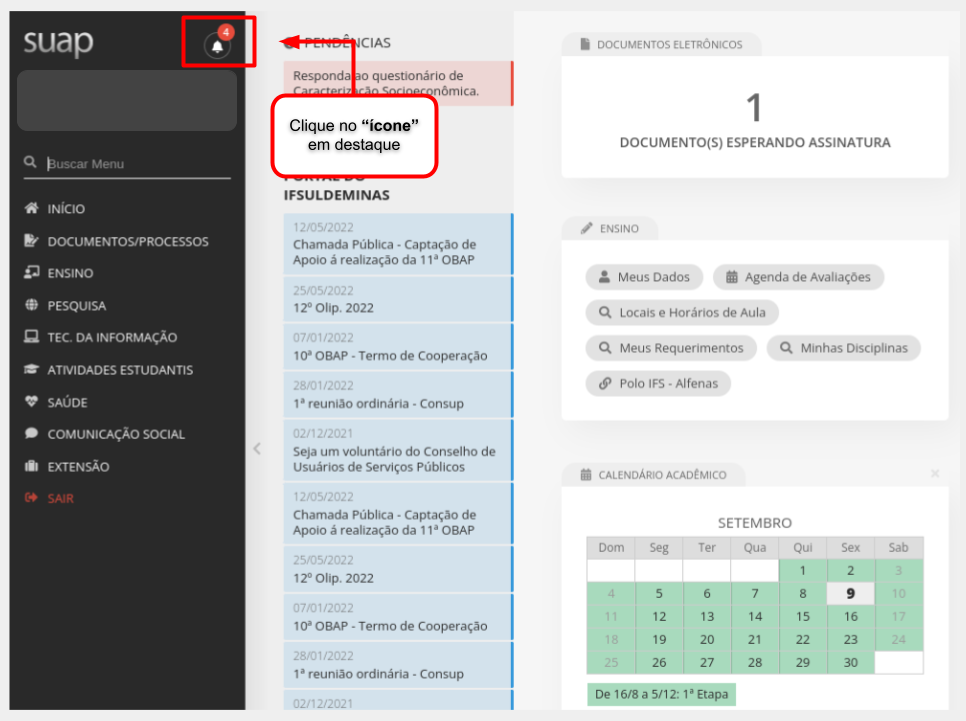Assinar Documento Eletrônico - SUAP EDU: mudanças entre as edições
| Linha 48: | Linha 48: | ||
== Acessando as notificações do SUAP == | == Acessando as notificações do SUAP == | ||
<div style="border: 2px solid #d6d2c5; background-color: #f9f4e6; padding: 1em; font-size: 16px;"> | <div style="border: 2px solid #d6d2c5; background-color: #f9f4e6; padding: 1em; font-size: 16px;"> | ||
<p> | <p> Para achar o | ||
<p><b>IMPORTANTE: caso não encontre a notificação do lado esquerdo será necessário clicar no botão (3) Visualizar </b><p> | |||
</div> | </div> | ||
Edição das 16h20min de 9 de setembro de 2022
Considerações Iniciais
Esse tutorial orienta a como assinar um documento eletrônico via SUAP EDU.
Acessando o ID@IFSULDEMINAS
Em seu navegador, abra o link a seguir: id.ifsuldeminas.edu.br
Acessando o SUAP
|
Figura 1: Como fazer login? |
Acessando as notificações do SUAP
Após logar no SUAP com sua matrícula/ra e com a senha cadastrada, clique no ícone em destaque:
|
Figura 2: Acessando as notificações |
Acessando as notificações do SUAP
Para achar o
IMPORTANTE: caso não encontre a notificação do lado esquerdo será necessário clicar no botão (3) Visualizar
|
Figura 1: Acessando as notificações |